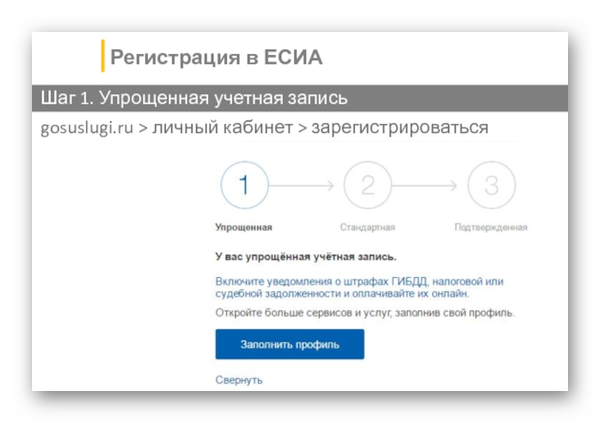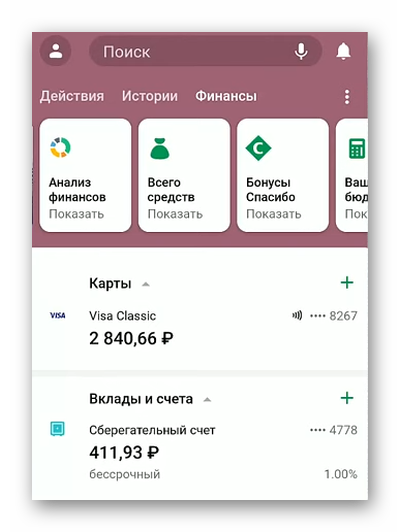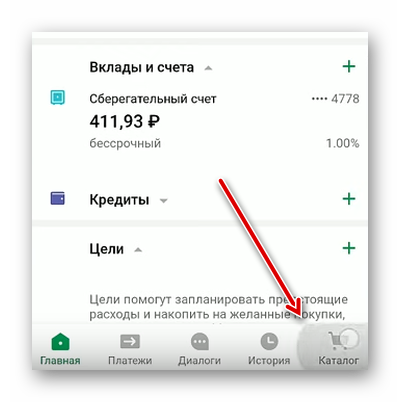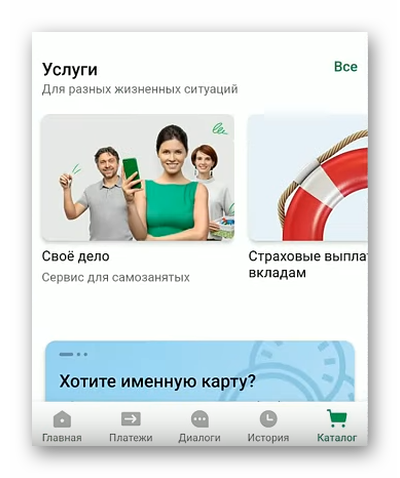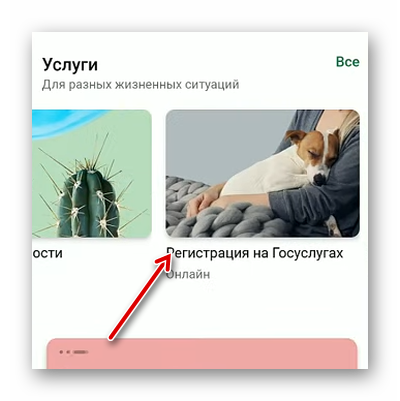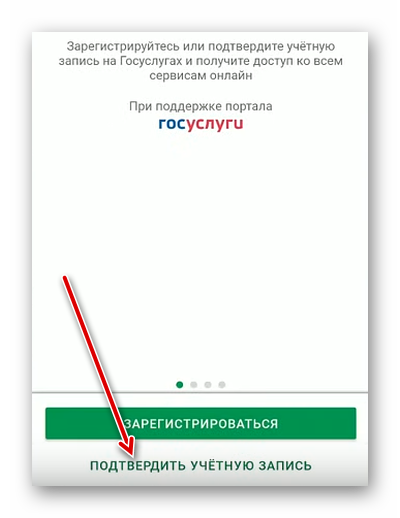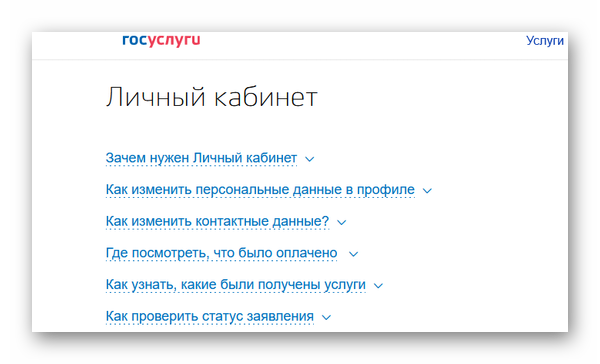Ошибка авторизации через ЕСИА :Поле «Адрес»обязательно к заполнению для этого типа записи
21 Апреля 2022 08:31 (ред)
Как и где исправить данную ошибку?
Для исправления ошибки нужно:
- Войти на портал Госуслуг и авторизуйтесь.
- Выбрать организацию (ООО или ИП).
- На открывшейся странице нажать «Все данные организации» или «Редактирование информации об организации».
- На странице основной информации организации добавить или изменить почтовый адрес и нажать «Обновить».
- Попробуйте заново авторизоваться через ЕСИА.
Если все еще выходит ошибка, почистите cookie и кэш браузера или попробуйте на другом браузере.
Очистите кэш и куки браузера
Очистку кэша и Cookies браузера нужно делать только после того, как выполнены предыдущие пункты.
Для браузера Internet Explorer
Сервис → Безопасность → Удалить журнал браузера
Снимаем все галочки, кроме «Временные файлы Интернета и веб сайтов» и «Файлы cookie и данные веб-сайтов».
Для браузера Яндекс.Браузер
Настройки → История → Очистить историю
Снимаем все галочки, кроме «Файлы, сохраненные в кеше» и «Файлы cookie и данные сайтов и модулей».
Для браузера Google Chrome
Настройки → Конфиденциальность и безопасность → Очистить историю
Снимаем все галочки, кроме «Изображения и другие файлы, сохраненные в кеше» и «Файлы cookie и другие данные сайтов».
Прочитали статью, но не смогли устанить ошибку? С радостью помогу Вам в решении проблемы!
Копирование «некопируемой» электронной подписи(ЭП) с Рутокена Lite.
Настройка компьютера для работы с ЭП от 500 руб.
Можете связаться со мной по Telegram.
Немного технических подробностей: сертификат УЦ ФК 2013 года (с идентификатором ключа = 9e 71 0e 0f da b4 01 28 5f 3f e2 cb 8f 65 15 97 02 47 8c ab) мне известен в 3 вариантах (e-trust.gosuslugi.ru/CA/View?ogrn=1047797019830) — самоподписанный (с 28.06.2013 по 28.06.2018); кросс-сертификат, выпущенный УЦ 1 ИС ГУЦ (с 04.07.2013 по 04.07.2014); кросс-сертификат, ввыпущенный УЦ 2 ИС ГУЦ (с 01.07.2014 по 22.07.2017). Самоподписанный проверку на госуслугах проходит, а вот кроссы нет. Выпущенный УЦ 1 давно закончился и заменен на выпущенный УЦ 2. По поводу последнего еще интереснее — список отзыва, соответствующий сертификату УЦ2 (Идентификатор ключа: C66BC102A292AA140A0A4A14FD191D0D57D0449C), пуст, но сертификат УЦ2 тоже закончился 22.07.2017, при этом в списке отзыва ГУЦ его нет. Проверил по архиву скачанному полгода назад, там тоже кросс УЦ ФК, выпущенный УЦ2 заканчивается 22.07.2017, так что ничего не подкорректировано.
Если локально установить самоподписанный вариант, то локальная цепочка доверия восстановится. Проблема в том, что ГАС/ГИС/ЕИС проверяют цепочку от ГУЦ в рамках единого пространства доверия, а нет от самоподписанного сертификата УЦ ФК. У меня установлен самоподписанный вариант, но ГАС «Управление» отклоняет сертификат. Однако ЕСИА принимает.
В целом, ситуацию можно оценить так: когда сертификат УЦ ФК перевыпускался на УЦ2, срок действия ограничили по сроку действия сертификата УЦ2, но об этом факте все как-то забыли. Сейчас получается ничего не аннулировали, просто штатно закончился срок действия УЦ2 и с ним кросс УЦ ФК. Соответственно, сертификат УЦФК 2013 года выпал из единого пространства доверия. Вопрос «кому и зачем» отпадает.
Обычно, в таком случае для УЦ выпускается либо еще один сертификат с тем же CN на тот же ключ либо в новый сертификат УЦ включают информацию об отпечатке прежнего сертификата — это позволяет всем клиентским сертификатам «влиться» в новую цепочку доверия и остаться действительными с новым сертификатом УЦ. В данном случае, сертификат от 04.07.2017 выпущен с другим CN (буквы «УЦ» убрали), другим ключом (идентификатор 16 55 91 a6 51 58 c4 89 2c 6b 51 5b d2 85 19 0a 01 44 48 22) и без информации об отпечатке прежнего сертификата.
Поэтому он не подхватит ранее выданные клиентские сертификаты в цепочку доверия и не сделает их действительными. Есть еще один сертификат УЦ ФК от июля 2016 года, но с ним такая же проблема: CN совпадает, но ключ другой и нет информации о предыдущем сертификате.
Итого имеем 4 варианта: или сделают перевыпуск на старый ключ или переделают новый с информацией о прежнем сертификате или уберут во всех ГИС кросс и вставят корневой (но это противоречит структуре единого пространства доверия — так мера временная) или придется менять все клиентские сертификаты.
P.S. Достаточно странно и то, что новый сертификат выпущен с гост-2001 и сроком на 10 лет, хотя гост-2001 должен прекратить действие с 2019 года.
Тема заблокирована.
Содержание
- Неподтвержденная учетная запись в ЕСАИ что это значит
- Что такое ЕСАИ?
- Как подтвердить учётную запись ЕСИА
- Что делать, если учётная запись подтверждена
- Какая разница между подтверждённой и не подтверждённой учётной записью
- Другие способы подтверждения данных для ЕСИА
- Видеоинструкция
- Что Значит Произошла Ошибка При Проверке Кода Доступа После Авторизации на Есиа
- Ошибки в ЕИС: самые распространенные проблемы и их решение
- Проблема: ЕИС не удается безопасно подключиться к этой странице
- Ошибки в ЕИС: самые распространенные проблемы и их решение
- Сайт госуслуг не видит ЭЦП
- Произошла ошибка при проверке кода доступа после авторизации на есиа что делать
- Некорректная информация о СНИЛС
- Ошибки при работе на портале Госуслуги gosuslugi.ru
- При входе возникает ошибка «У вас нет действующих сертификатов» или не отображается сертификат, выданный на ГОСТ Р 34.10-2012
- При регистрации Юридического лица возникает ошибка «Данные представителя юридического лица, указанного в заявлении, не совпадают с данными ЕГРЮЛ»
- Ошибка при проверке данных из ЕГРЮЛ. Федеральная налоговая службы Российской Федерации не подтвердила существование записи в ЕГРЮЛ с указанными данными.
- «Вы используете недопустимое средство электронной подписи» или «Сертификат вашей электронной подписи не прошел проверку действительности»
Неподтвержденная учетная запись в ЕСАИ что это значит
При регистрации на порталах при помощи ЕСАИ открывается уведомлением «Неподтверждённая учётная запись». Что это значит и почему запись неподтверждённая – предстоит разобраться в этом вопросе далее.
Что такое ЕСАИ?
Единая Система Идентификации – это цифровой аккаунт каждого российского гражданина. При посещении различных сайтов госучреждений он необходим для быстрого входа и определения паспортных данных посетителя. Создаётся она после того, как пользователь регистрируется на Госуслуги. 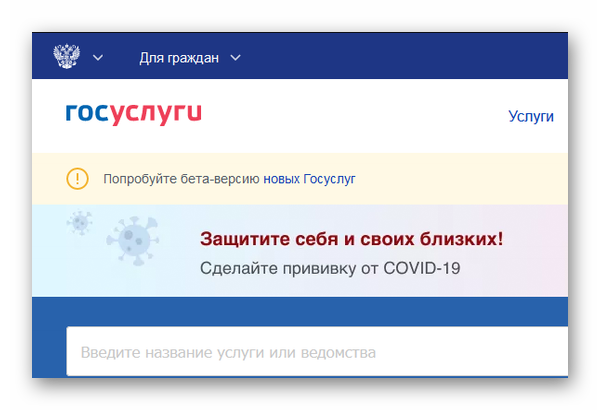
Сайт Госуслуги является удобным видом создания записи в реестре ЕСИА. После регистрации некоторые данные требуют подтверждения. В Интернете есть много полезных и полных инструкций, описывающих процесс полностью.
Как подтвердить учётную запись ЕСИА
Существует несколько способов как можно подтвердить свой аккаунт, не выходя из дома. Среди них является самым простым – через Сбербанк онлайн. Так как его карта есть практически у каждого. Понадобится выполнить вход в Сбер и запросить подтверждение данных. Банку уже были предоставлены копии необходимых документов – паспорта и СНИЛС. И сайт банка будет вынужден поделиться ими с порталом Госуслуги. А нам не придётся посещать одно из рекомендуемых учреждения для предоставления копий или оригинала документов.
- Открываем приложение Сбер онлайн;
- Внизу главного экрана выбираем пункт «Каталог»;
- Находим в этом разделе блок «Услуги»;
- Листаем его влево, чтобы найти «Регистрация на Госуслугах»;
- Нажимаем внизу на кнопку «Подтвердить учётную запись»;
- Заполняем форму и вводим дополнительные данные, если это необходимо.
Следует внимательно отнестись к информации в ваших документах. Если какие-то данные были изменены после регистрации на Госуслуги, выберите пункт в форме «Изменить данные». Иначе после подтверждения при использовании учётной записи государственного портала могут возникнуть проблемы.
Что делать, если учётная запись подтверждена
Иногда от граждан, которые уже зарегистрировались и подтвердили свои данные, при входе система утверждает, что учётная запись в ЕСАИ не подтверждена. В таких ситуациях непонятно, что делать дальше. Если у вас случилась подобная ситуация, необходимо обратиться в центр поддержки портала Госуслуги https://www.gosuslugi.ru/help/faq/lichnyy_kabinet.
Эта страница открывает быстрые ответы на вопросы, а также возможность написать свой вопрос.
- Нужно найти внизу кнопку «Задать вопрос»;
- Для продолжения нужно авторизоваться на сайте, если до этого вы не вошли;
- Напишите обращение, оставьте свои контакт для ответа или ожидайте его в личном кабинете.
В обращении напишите о том, когда и как вы делали подтверждение свои документов на Госуслугах или прочих сайтах. Попросите проверить этот факт. Если с вашим аккаунтом на портале возникли какие-либо сложности, оператор подскажет дальнейшие действия, чтобы решить эту проблему. Есть другие виды контактов. На странице поддержки найдите кнопку «Другие способы связи». Разверните список и найдите номера телефонов и страницы в социальных сетях.
Какая разница между подтверждённой и не подтверждённой учётной записью
На портале Госуслуги существует три вида аккаунта – стандартный, подтверждённый и упрощённый. Каждому доступны свои наборы услуг и возможностей. Сразу же после простой регистрации пользователю доступна статистическая информация и прочие сведения. Здесь можно лишь ознакомиться с некоторыми разделами сайта. После предоставления стандартного пакета документов владельцу аккаунта открываются другие возможности:
- Найти и оплатить штрафы;
- Получение некоторых справок и документов;
- Занять электронную очередь в госучреждения и приёмы к врачам;
- Оплата коммунальных услуг и госпошлин;
- Регистрация нового товарного знака;
- Отправка жалоб в различные инстанции.
После того, как пользователь подтвердит свою персону и соответствие указанных документов, у него появляется полный список возможностей. Среди них: подача заявок на смену документов, регистрация авто, отслеживание счёта в Пенсионном фонде и многие другие. Полный перечень доступен в личном кабинете Госуслуг.
Другие способы подтверждения данных для ЕСИА
Процесс подтверждения является значимы для граждан, которые ведут собственные дела, часто обращаются в госорганы за различного рода бумагами. Подтвердить свою учётную запись есть возможность при помощи цифровой подписи. 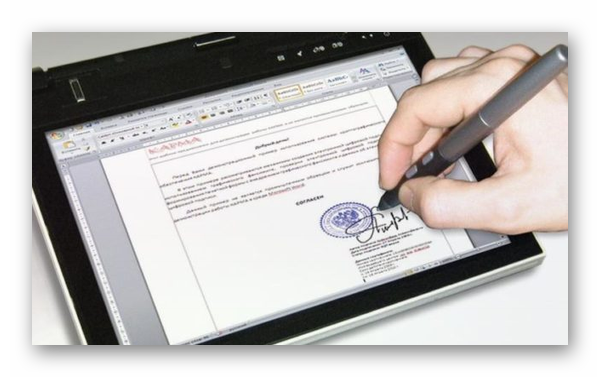
Видеоинструкция
В этом видео продемонстрировано, что необходимо делать в случае, если ваша учётная запись ЕСИА не подтверждена.
Источник
Что Значит Произошла Ошибка При Проверке Кода Доступа После Авторизации на Есиа
Самая первая ошибка, с которой может столкнуться пользователь — вход в Единую информационную систему.
- «Программы и компоненты» — «КриптоПро CSP» — «Изменить» — «Служба хранения ключей».
- Включить в панели КриптоПро CSP использование службы хранение ключей — запустите панель КриптоПро с правами администратора: «Безопасность» — «Использовать службу хранения ключей» — «Применить».
- После этого перезагрузить компьютер и начать процедуру с ЕИС заново.
Ошибки в ЕИС: самые распространенные проблемы и их решение
При работе в Единой информационной системе проблемы могут возникнуть на любом этапе: начиная с регистрации на портале, заканчивая нерабочим поиском госзакупок.
- Зайти в настройки.
- «Сеть» – «Проверка незащищенных соединений» – «Отключить».
Самая первая ошибка, с которой может столкнуться пользователь вход в Единую информационную систему.
Далее будут рассмотрены проблемы, причинами которых являются проблемы с ПК пользователей. Проблема: ЕИС не работает
Произошла Ошибка При Проверке Кода Доступа После Авторизации Есиа|произошла Ошибка При Проверке Кода Доступа После Авторизации|произошла Ошибка При Проверке Кода Доступа Есиа
- Очистить историю Интернет-сайтов.
- Зайти на портал.
- Открыть раздел Закупок.
- Удалить сохраненные ранее фильтры поиска.
- Зайти в раздел «Все параметры поиска».
- Выбрать «Этап закупки» (например, «Подача заявок»).
- Далее нужно пролистать страницу вниз и выбрать «Местоположение заказчика» — «Выбрать» — «Сохранить и применить» (ниже на странице).
- Войдите в меню «Свойства браузера – «Безопасность» — «Надежные узлы»- «Сайты».
- В выделенное поле введите два домена: *.gosuslugi.ru *.zakupki.gov.ru – «Добавить» – «Закрыть».
- Подтвердите действие кнопкой «ОК».
Проблема: ЕИС не удается безопасно подключиться к этой странице
Программы и компоненты КриптоПро CSP Изменить Служба хранения ключей. Проблема: хранилище сертификатов недоступно в ЕИС
- проводится (или недавно проводилась) профилактика или обновление системы;
- чрезмерная нагрузка на реестр;
- выходной или праздничный день (исправить проблему просто некому, сотрудники техподдержки не работают);
- проблема вызвана внутренними неполадками с ПК пользователя.
- Зайти в настройки.
- «Сеть» – «Проверка незащищенных соединений» – «Отключить».
Ошибки в ЕИС: самые распространенные проблемы и их решение
Установка займет какое-то время. Если КриптоПро у вас подходящей версии, то автоматически должен произойти вход в Единую информационную систему при помощи электронной цифровой подписи.
Чтобы решить проблему, связанную с некорректной работой поисковика в Единой информационной системе нужно:
Подтверждение электронного документа — это проверка подлинности файла, отправленного с использованием электронной подписи. Здесь доступны три варианта проверки: ЭП — в формате PKCS#7, ЭП — отсоединенная, в формате PKCS#7 и ЭП — отсоединенная, в формате PKCS#7 по значению хэш-функции.
Сайт госуслуг не видит ЭЦП
Если по-прежнему не работает электронная подпись на Госуслугах, переустановите плагин.
В случае если портал Госуслуги не видит электронную подпись и не разрешает вход, следует обратиться в удостоверяющий центр, в котором была приобретена ЭЦП, либо к сотрудникам сайта Госуслуг. Однако ряд действий можно произвести самостоятельно. налоговой отчетности и уплаты налогов.
Если программа при проверке выдает ошибку, то ее причина может быть в изначально неправильной первичной регистрации. Даже один неверно введенный символ может стать предпосылкой того, что система отказывается принять введенную информацию. Исходя из этого, нужно правильно делать учетную запись.
Что делать, если СНИЛС не проходит проверку на сайте; Госуслуги: почему пишет, что свидетельство уже зарегистрировано
Когда на сайте Госуслуги не проходит СНИЛС, то все эти возможности оказываются недоступными.
Портал «Госуслуги» является крупнейшим в стране электронным ресурсом, содержащим все существующие в ней учетные данные относительно кадастров, реестров и справочной информации. Чтобы начать работу, нужно ввести номер СНИЛС и подтвердить его, используя свой персональный пароль.
Измените уровень вашей учетной записи ЕСИА на «Подтвержденная».
Подробнее — https://www.gosuslugi.ru/help/faq/c-1/2
Если это не помогло свяжитесь со службой технической поддержки через форму обратной связи и сообщите свой email. По возможности опишите последовательность действий, вызвавших проблему. Приложите скриншот страницы личного профиля по ссылке — https://esia.gosuslugi.ru/profile/user/personal
Произошла ошибка при проверке кода доступа после авторизации на есиа что делать
Убедитесь, что в вашем профиле ЕСИА на портале www.gosuslugi.ru указан корректный СНИЛС, а учетная запись имеет статус «Подтвержденная».
Обращаем ваше внимание, что обновление данных может занять время: от нескольких минут до пяти суток. Попробуйте авторизоваться позже.
Измените уровень вашей учетной записи ЕСИА на Подтвержденная.
Некорректная информация о СНИЛС
Если это не помогло свяжитесь со службой технической поддержки через форму обратной связи и сообщите свой email. По возможности опишите последовательность действий, вызвавших проблему. Приложите скриншот страницы личного профиля по ссылке — https://esia.gosuslugi.ru/profile/user/personal Как исправить
Обращаем ваше внимание, что обновление данных может занять время от нескольких минут до пяти суток.
Источник
Ошибки при работе на портале Госуслуги gosuslugi.ru
Подробную информацию по решению ошибок на портале Госуслуг можно найти в разделах «Работа с электронной подписью» и «Проблемные ситуации», а также обратившись в поддержку портала Госуслуг.
Если ошибки возникают при работе с ЭП, в первую очередь пройдите диагностику по адресу https://help.kontur.ru/uc и выполните рекомендуемые действия.
При входе возникает ошибка «У вас нет действующих сертификатов» или не отображается сертификат, выданный на ГОСТ Р 34.10-2012
Установите актуальную версию плагина Госуслуг, предварительно удалив с компьютера предыдущую версию. Подробное описание действий находится на странице «Работа с электронной подписью».
При регистрации Юридического лица возникает ошибка «Данные представителя юридического лица, указанного в заявлении, не совпадают с данными ЕГРЮЛ»
Проверьте, что сертификат выдан на руководителя, указанного в актуальной выписке из ЕГРЮЛ (раздел «Сведения о лице, имеющем право без доверенности действовать от имени юридического лица»).
- Если КЭП выдан не на руководителя, а на сотрудника.
Изначально на Портале Госуслуг регистрируется головная организация с сертификатом руководителя, указанного в ЕГРЮЛ. Затем, если нужно, чтобы работал другой сотрудник, он регистрируется со своим КЭП как физ. лицо, а руководитель в личном кабинете организации добавляет его как сотрудника этой организации. - Если КЭП выдан на действующего руководителя и сведения в выписке из ЕГРЮЛ устарели или неверны.
Обратитесь в ИФНС для актуализации сведений в ЕГРЮЛ. - Ошибка может возникать и в случае совпадения данных с ЕГРЮЛ, если в ФИО руководителя фигурирует буква «Ё»: в ЕГРЮЛ она может указываться как «Е». При выпуске сертификата согласно 63-ФЗ мы руководствуемся данными из паспорта. В данном случае обратитесь в территориальный орган ФНС по месту государственной регистрации, чтобы данные в ЕГРЮЛ привели в соответствие с паспортными.
- Проверьте, что ИНН руководителя в форме регистрации и в актуальной выписке ЕГРЮЛ совпадают. Если в ЕГРЮЛ не заполнено поле ИНН руководителя, обратитесь в ИФНС, чтобы они добавили эти сведения в ЕГРЮЛ.
- Если это организация, в которой функции единоличного исполнительного органа осуществляются Управляющей компанией, то в выписке из ЕГРЮЛ указывается представитель Управляющей компании, которое обладает полномочиями по управлению юридическим лицом, и сведения об этом лице не совпадают со сведениями, имеющимися у Портала Госуслуг.
Появление данной ошибки не связано с работой Удостоверяющего центра СКБ Контур или электронной подписью и сертификатом, для решения обратитесь в поддержку портала Госуслуг.
Ошибка при проверке данных из ЕГРЮЛ. Федеральная налоговая службы Российской Федерации не подтвердила существование записи в ЕГРЮЛ с указанными данными.
Проверьте, что все данные об организации и её руководителе (введённые вручную на этапе регистрации и данные из сертификата) совпадают с выпиской из ЕГРЮЛ.
- Если данные в выписке из ЕГРЮЛ неверны или устарели, обратитесь в ИФНС для актуализации сведений в ЕГРЮЛ.
- Если всё заполнено верно, ошибка может возникать из-за нагрузки на серверы. В этом случае техподдержка Госуслуг советует очистить кэш/cookie, перезайти в Личный кабинет и попробовать зарегистрировать организацию ещё раз. В случае повторения ошибки свяжитесь с техподдержкой Портала Госуслуг за уточнением причин ошибки и временем исправления.
«Вы используете недопустимое средство электронной подписи» или «Сертификат вашей электронной подписи не прошел проверку действительности»
Убедитесь, что используется действующий Квалифицированный сертификат ЭП. Проверить сертификат можно на странице проверки подлинности ЭП, загрузив открытый ключ.
Источник
Содержание материала
- Алгоритм входа в учетную запись
- По каким причинам сайт Госуслуги не работает
- Технические работы
- Блокировка ресурса установленной антивирусной программой
- Проблемы с регистрацией: нельзя пройти проверку данных
- Как восстановить пароль от личного кабинета
- Неправильный логин или пароль на Госуслугах
- Страница сервиса Госуслуги не открывается
- Техническая поддержка
Алгоритм входа в учетную запись
Во время набора логина и пароля необходимо обращать внимание на раскладку клавиатуры. Проверьте, чтобы были не нажаты служебные клавиши смены регистра или замены букв, такие как Caps Lock или Insert. Перед набором пароля проверьте язык ввода, не забудьте активировать клавишу Num Lock для набора цифр. Чтобы исключить возможность допущения ошибки в заполнении формы активации по невнимательности еще раз проделайте процедуру входа, следуя простому алгоритму.
- В строке браузера наберите адрес сервиса .
- Найдите кнопку .
- В верхнюю строку введите номер телефона. Формат ввода значения не имеет.
- Ниже укажите пароль.
- При входе с публичного компьютера поставьте галочку в строке и нажмите .
В случае неудачи обратите внимание на сообщение, которое выдает система. Программа сообщает, что пароль неверен – пройдите процедуру восстановления учетной записи. Появляется сообщение о невозможности входа по причине технических работ на сайте – повторите попытку через несколько минут.
По каким причинам сайт Госуслуги не работает
Никто Вам однозначно не скажет, почему не работают госуслуги конкретно в вашем случае. Следует понимать, что существует достаточно много причин, из-за которых могут возникнуть проблемы при попытке войти на сайт государственных услуг. К тому же, характер проблемы тоже может отличаться. Например, может не работать какой-то отдельный раздел или сайт полностью. Поэтому Вам придется самостоятельно произвести ряд действий, которые помогут определить, почему не работает сайт госуслуги, после чего можно будет приступить к решению проблемы. Разумеется, если это возможно.
Госуслуги могут не работать по следующим причинам:
- На сайте ведутся технические работы;
- Отсутствует подключение к интернету;
- Блокировка антивирусом;
- Портал подвергается DOS-атакам;
- Неправильные настройки прокси-сервера.
Приведенные выше причины предусматривают полное отсутствие доступа к сайту. Если сайт госуслуги не открывается, то в подавляющем большинстве случаев причина в технических работах. В таком случае ничего не остается, кроме как подождать. Стоит отметить, что проблемы подобного характера бывают крайне редко. Гораздо чаще бывают ситуации, когда не получается воспользоваться какой-то конкретной услугой через единый сайт государственных услуг. Например, часто пользователи жалуются на то, что у них не получается записаться на прием к врачу, проверить очередь в детский сад, оформить загранпаспорт и т.д. В этом случае причины будут иными.
Технические работы
Портал Госуслуги регулярно обновляется. Выполнение технических работ является обязательным условием для сохранения функциональности и внедрения новых опций. Как правило, такие процедуры выполняются в ночное время, чтобы минимизировать дискомфорт для посетителей.
Важно! В отдельных случаях, например при серьезных системных сбоях или кибернетических атаках технические работы могут проводиться в дневной период, из-за чего доступ к услугам временно ограничивается.
Блокировка ресурса установленной антивирусной программой
Время от времени случается, что установленные на них антивирусные программы также блокируют проверяемые сайты и те, которые вы посещали несколько раз. Также может быть заблокирована услуга госуслуг. Для решения проблемы следует проверить правильность предположения: выключить антивирус и попробовать загрузить страницу. Если подключение прошло успешно, это означает, что у вас проблемы из-за антивирусной программы.
Чтобы справиться с возникшей сложностью и при этом обеспечить защиту вашего компьютера от вирусов, необходимо добавить адрес государственной службы в список сайтов, для которых всегда будет предоставляться доступ. Для этого для антивируса NOD32 действуйте следующим образом:
- откройте настройки антивирусной программы;
- перейти на вкладку с расширенными параметрами;
- в развернутом окне введите адрес ;
- подтверждаем внесенные изменения, нажав на кнопку «ОК».
- щелкните ссылку «Управление URL-адресом»;
- нажмите на пункт «Защита доступа в Интернет;
Проблемы с регистрацией: нельзя пройти проверку данных
В ходе регистрации на портале можно столкнуться с ситуацией, когда вы указываете данные своего паспорта и номер СНИЛС, а через 5 суток система выдает оповещение, что указанная вами информация, еще не прошла проверку. Если вы столкнулись с такой трудностью, то необходимо связаться со службой техподдержки платформы. Нужно написать через специальную форму или связаться по телефону. Специалисты окажут вам помощь в решении возникших трудностей, связанных с проверкой внесенных вами сведений.
Как восстановить пароль от личного кабинета
Если вы опробовали все вышеперечисленные способы, то самое время перейти к восстановлению пароля.
Шаг 1. Перейдите на и нажмите на строчку «Я не помню пароль».
Шаг 2. Выберите удобный для вас способ восстановления данных — по телефону, электронной почте, паспорту, ИНН или СНИЛС.
Шаг 3. Поставьте галочку напротив пункта «Я не робот» и следуйте инструкциям системы.
Шаг 4. Если ваша учетная запись имеет статус подтвержденной, то система запросит дополнительную информацию из личного кабинета для восстановления. Например, паспортные данные, ИНН или номер СНИЛС.
Шаг 5. Введите код из SMS или перейдите по ссылке в письме для продолжения процедуры.
Шаг 6. Придумайте новый пароль от личного кабинета. Символьная комбинация должна соответствовать требованиям сервиса.
Неправильный логин или пароль на Госуслугах
- Проверьте состояние клавишиCapsLock – если она активна, то отключите ее повторным нажатием и наберите пароль заново.
- Убедитесь, что выбрана правильная раскладка клавиатуры. В противном случае вы будете набирать данные на другом языке.
- Тщательно проверьте каждый символ — любая ошибка не даст войти на сайт.
Страница сервиса Госуслуги не открывается
Данная сложность может быть обусловлена как проблемами с доступом в интернет, так и неполадками на самом ресурсе. Здесь, прежде всего, необходимо выяснить, с чем проблема связана.
Изначально перепроверьте наличие соединения с интернетом. Если связь отсутствует, то нужно проверить, все ли кабели соединены правильно. Если в этом плане все в порядке, а связь отсутствует, то нужно проверить, работает ли само соединение. Дело в том, что периодически могут либо слетать драйвера, обеспечивающие соединение, либо Windows их не может найти, в результате чего связь отсутствует. Для обнаружения данной проблемы потребуется произвести диагностику подсоединения к сети. Система произведет проверку и выдаст сообщение о том, что адаптер подсоединения к сети отсутствует. В такой ситуации может потребоваться произведение переустановки драйверов вашего адаптера.
Можно попробовать открыть другие сайты. Если при их открытии проблем не возникает, значит, отсутствие доступа касается только сервиса Госуслуги. Здесь также предстоит выяснить причину произошедшего:
- Попробуйте открыть платформу, используя другой браузер. Если соединение прошло удачно, то нужно внести изменения в настройки своего браузера.
- Попытайтесь открыть ресурс со своего смартфона, используя мобильный интернет. Если попытка окажется неудачной, это значит, что возникшие проблемы связаны с вашим интернет-провайдером.
Если все предпринятые вами попытки открыть сервис Госуслуги оказались безуспешными, и сайт по-прежнему недоступен, то это может быть связано с неполадками на самом ресурсе. Устранением этих проблем занимаются специалисты, обеспечивающие техническое сопровождение и работу сайта.
Важно! Для решения проблемы вам потребуется позвонить в техподдержку Госуслуг и описать возникшую проблему. Сделать это можно по стационарному телефону – 8-800-100-70-10 или со своего мобильного по номеру 115. Звонки по этим номерам являются бесплатными.
Техническая поддержка
В портале предусмотрена служба поддержки клиентов. На горячую линию можно попасть по номеру 8 800 100 70 10. Пользователю, у которого возникли трудности с доступом к сервису, нужно объяснить проблему оператору, который в дальнейшем озвучит способы решения.
Еще один вариант – отправка сообщения в онлайн-чат. Он доступен на главной странице портала. Пользователю потребуется разъяснить суть проблемы и подтвердить свою личность.
Теги
Ошибка авторизации через ЕСИА :Поле «Адрес»обязательно к заполнению для этого типа записи
21 Апреля 2022 08:31 (ред)
Как и где исправить данную ошибку?
Для исправления ошибки нужно:
- Войти на портал Госуслуг и авторизуйтесь.
- Выбрать организацию (ООО или ИП).
- На открывшейся странице нажать «Все данные организации» или «Редактирование информации об организации».
- На странице основной информации организации добавить или изменить почтовый адрес и нажать «Обновить».
- Попробуйте заново авторизоваться через ЕСИА.
Если все еще выходит ошибка, почистите cookie и кэш браузера или попробуйте на другом браузере.
Очистите кэш и куки браузера
Очистку кэша и Cookies браузера нужно делать только после того, как выполнены предыдущие пункты.
Для браузера Internet Explorer
Сервис → Безопасность → Удалить журнал браузера
Снимаем все галочки, кроме «Временные файлы Интернета и веб сайтов» и «Файлы cookie и данные веб-сайтов».
Для браузера Яндекс.Браузер
Настройки → История → Очистить историю
Снимаем все галочки, кроме «Файлы, сохраненные в кеше» и «Файлы cookie и данные сайтов и модулей».
Для браузера Google Chrome
Настройки → Конфиденциальность и безопасность → Очистить историю
Снимаем все галочки, кроме «Изображения и другие файлы, сохраненные в кеше» и «Файлы cookie и другие данные сайтов».
Прочитали статью, но не смогли устанить ошибку? С радостью помогу Вам в решении проблемы!
Можете связаться со мной по Telegram.
Немного технических подробностей: сертификат УЦ ФК 2013 года (с идентификатором ключа = 9e 71 0e 0f da b4 01 28 5f 3f e2 cb 8f 65 15 97 02 47 8c ab) мне известен в 3 вариантах (e-trust.gosuslugi.ru/CA/View?ogrn=1047797019830) — самоподписанный (с 28.06.2013 по 28.06.2018); кросс-сертификат, выпущенный УЦ 1 ИС ГУЦ (с 04.07.2013 по 04.07.2014); кросс-сертификат, ввыпущенный УЦ 2 ИС ГУЦ (с 01.07.2014 по 22.07.2017). Самоподписанный проверку на госуслугах проходит, а вот кроссы нет. Выпущенный УЦ 1 давно закончился и заменен на выпущенный УЦ 2. По поводу последнего еще интереснее — список отзыва, соответствующий сертификату УЦ2 (Идентификатор ключа: C66BC102A292AA140A0A4A14FD191D0D57D0449C), пуст, но сертификат УЦ2 тоже закончился 22.07.2017, при этом в списке отзыва ГУЦ его нет. Проверил по архиву скачанному полгода назад, там тоже кросс УЦ ФК, выпущенный УЦ2 заканчивается 22.07.2017, так что ничего не подкорректировано.
Если локально установить самоподписанный вариант, то локальная цепочка доверия восстановится. Проблема в том, что ГАС/ГИС/ЕИС проверяют цепочку от ГУЦ в рамках единого пространства доверия, а нет от самоподписанного сертификата УЦ ФК. У меня установлен самоподписанный вариант, но ГАС «Управление» отклоняет сертификат. Однако ЕСИА принимает.
В целом, ситуацию можно оценить так: когда сертификат УЦ ФК перевыпускался на УЦ2, срок действия ограничили по сроку действия сертификата УЦ2, но об этом факте все как-то забыли. Сейчас получается ничего не аннулировали, просто штатно закончился срок действия УЦ2 и с ним кросс УЦ ФК. Соответственно, сертификат УЦФК 2013 года выпал из единого пространства доверия. Вопрос «кому и зачем» отпадает.
Обычно, в таком случае для УЦ выпускается либо еще один сертификат с тем же CN на тот же ключ либо в новый сертификат УЦ включают информацию об отпечатке прежнего сертификата — это позволяет всем клиентским сертификатам «влиться» в новую цепочку доверия и остаться действительными с новым сертификатом УЦ. В данном случае, сертификат от 04.07.2017 выпущен с другим CN (буквы «УЦ» убрали), другим ключом (идентификатор 16 55 91 a6 51 58 c4 89 2c 6b 51 5b d2 85 19 0a 01 44 48 22) и без информации об отпечатке прежнего сертификата.
Поэтому он не подхватит ранее выданные клиентские сертификаты в цепочку доверия и не сделает их действительными. Есть еще один сертификат УЦ ФК от июля 2016 года, но с ним такая же проблема: CN совпадает, но ключ другой и нет информации о предыдущем сертификате.
Итого имеем 4 варианта: или сделают перевыпуск на старый ключ или переделают новый с информацией о прежнем сертификате или уберут во всех ГИС кросс и вставят корневой (но это противоречит структуре единого пространства доверия — так мера временная) или придется менять все клиентские сертификаты.
P.S. Достаточно странно и то, что новый сертификат выпущен с гост-2001 и сроком на 10 лет, хотя гост-2001 должен прекратить действие с 2019 года.
Тема заблокирована.
Содержание материала
- Алгоритм входа в учетную запись
- По каким причинам сайт Госуслуги не работает
- Технические работы
- Блокировка ресурса установленной антивирусной программой
- Проблемы с регистрацией: нельзя пройти проверку данных
- Как восстановить пароль от личного кабинета
- Неправильный логин или пароль на Госуслугах
- Страница сервиса Госуслуги не открывается
- Техническая поддержка
Алгоритм входа в учетную запись
Во время набора логина и пароля необходимо обращать внимание на раскладку клавиатуры. Проверьте, чтобы были не нажаты служебные клавиши смены регистра или замены букв, такие как Caps Lock или Insert. Перед набором пароля проверьте язык ввода, не забудьте активировать клавишу Num Lock для набора цифр. Чтобы исключить возможность допущения ошибки в заполнении формы активации по невнимательности еще раз проделайте процедуру входа, следуя простому алгоритму.
- В строке браузера наберите адрес сервиса .
- Найдите кнопку .
- В верхнюю строку введите номер телефона. Формат ввода значения не имеет.
- Ниже укажите пароль.
- При входе с публичного компьютера поставьте галочку в строке и нажмите .
В случае неудачи обратите внимание на сообщение, которое выдает система. Программа сообщает, что пароль неверен – пройдите процедуру восстановления учетной записи. Появляется сообщение о невозможности входа по причине технических работ на сайте – повторите попытку через несколько минут.
По каким причинам сайт Госуслуги не работает
Никто Вам однозначно не скажет, почему не работают госуслуги конкретно в вашем случае. Следует понимать, что существует достаточно много причин, из-за которых могут возникнуть проблемы при попытке войти на сайт государственных услуг. К тому же, характер проблемы тоже может отличаться. Например, может не работать какой-то отдельный раздел или сайт полностью. Поэтому Вам придется самостоятельно произвести ряд действий, которые помогут определить, почему не работает сайт госуслуги, после чего можно будет приступить к решению проблемы. Разумеется, если это возможно.
Госуслуги могут не работать по следующим причинам:
- На сайте ведутся технические работы;
- Отсутствует подключение к интернету;
- Блокировка антивирусом;
- Портал подвергается DOS-атакам;
- Неправильные настройки прокси-сервера.
Приведенные выше причины предусматривают полное отсутствие доступа к сайту. Если сайт госуслуги не открывается, то в подавляющем большинстве случаев причина в технических работах. В таком случае ничего не остается, кроме как подождать. Стоит отметить, что проблемы подобного характера бывают крайне редко. Гораздо чаще бывают ситуации, когда не получается воспользоваться какой-то конкретной услугой через единый сайт государственных услуг. Например, часто пользователи жалуются на то, что у них не получается записаться на прием к врачу, проверить очередь в детский сад, оформить загранпаспорт и т.д. В этом случае причины будут иными.
Технические работы
Портал Госуслуги регулярно обновляется. Выполнение технических работ является обязательным условием для сохранения функциональности и внедрения новых опций. Как правило, такие процедуры выполняются в ночное время, чтобы минимизировать дискомфорт для посетителей.
Важно! В отдельных случаях, например при серьезных системных сбоях или кибернетических атаках технические работы могут проводиться в дневной период, из-за чего доступ к услугам временно ограничивается.
Блокировка ресурса установленной антивирусной программой
Время от времени случается, что установленные на них антивирусные программы также блокируют проверяемые сайты и те, которые вы посещали несколько раз. Также может быть заблокирована услуга госуслуг. Для решения проблемы следует проверить правильность предположения: выключить антивирус и попробовать загрузить страницу. Если подключение прошло успешно, это означает, что у вас проблемы из-за антивирусной программы.
Чтобы справиться с возникшей сложностью и при этом обеспечить защиту вашего компьютера от вирусов, необходимо добавить адрес государственной службы в список сайтов, для которых всегда будет предоставляться доступ. Для этого для антивируса NOD32 действуйте следующим образом:
- откройте настройки антивирусной программы;
- перейти на вкладку с расширенными параметрами;
- в развернутом окне введите адрес ;
- подтверждаем внесенные изменения, нажав на кнопку «ОК».
- щелкните ссылку «Управление URL-адресом»;
- нажмите на пункт «Защита доступа в Интернет;
Проблемы с регистрацией: нельзя пройти проверку данных
В ходе регистрации на портале можно столкнуться с ситуацией, когда вы указываете данные своего паспорта и номер СНИЛС, а через 5 суток система выдает оповещение, что указанная вами информация, еще не прошла проверку. Если вы столкнулись с такой трудностью, то необходимо связаться со службой техподдержки платформы. Нужно написать через специальную форму или связаться по телефону. Специалисты окажут вам помощь в решении возникших трудностей, связанных с проверкой внесенных вами сведений.
Как восстановить пароль от личного кабинета
Если вы опробовали все вышеперечисленные способы, то самое время перейти к восстановлению пароля.
Шаг 1. Перейдите на и нажмите на строчку «Я не помню пароль».
Шаг 2. Выберите удобный для вас способ восстановления данных — по телефону, электронной почте, паспорту, ИНН или СНИЛС.
Шаг 3. Поставьте галочку напротив пункта «Я не робот» и следуйте инструкциям системы.
Шаг 4. Если ваша учетная запись имеет статус подтвержденной, то система запросит дополнительную информацию из личного кабинета для восстановления. Например, паспортные данные, ИНН или номер СНИЛС.
Шаг 5. Введите код из SMS или перейдите по ссылке в письме для продолжения процедуры.
Шаг 6. Придумайте новый пароль от личного кабинета. Символьная комбинация должна соответствовать требованиям сервиса.
Неправильный логин или пароль на Госуслугах
- Проверьте состояние клавишиCapsLock – если она активна, то отключите ее повторным нажатием и наберите пароль заново.
- Убедитесь, что выбрана правильная раскладка клавиатуры. В противном случае вы будете набирать данные на другом языке.
- Тщательно проверьте каждый символ — любая ошибка не даст войти на сайт.
Страница сервиса Госуслуги не открывается
Данная сложность может быть обусловлена как проблемами с доступом в интернет, так и неполадками на самом ресурсе. Здесь, прежде всего, необходимо выяснить, с чем проблема связана.
Изначально перепроверьте наличие соединения с интернетом. Если связь отсутствует, то нужно проверить, все ли кабели соединены правильно. Если в этом плане все в порядке, а связь отсутствует, то нужно проверить, работает ли само соединение. Дело в том, что периодически могут либо слетать драйвера, обеспечивающие соединение, либо Windows их не может найти, в результате чего связь отсутствует. Для обнаружения данной проблемы потребуется произвести диагностику подсоединения к сети. Система произведет проверку и выдаст сообщение о том, что адаптер подсоединения к сети отсутствует. В такой ситуации может потребоваться произведение переустановки драйверов вашего адаптера.
Можно попробовать открыть другие сайты. Если при их открытии проблем не возникает, значит, отсутствие доступа касается только сервиса Госуслуги. Здесь также предстоит выяснить причину произошедшего:
- Попробуйте открыть платформу, используя другой браузер. Если соединение прошло удачно, то нужно внести изменения в настройки своего браузера.
- Попытайтесь открыть ресурс со своего смартфона, используя мобильный интернет. Если попытка окажется неудачной, это значит, что возникшие проблемы связаны с вашим интернет-провайдером.
Если все предпринятые вами попытки открыть сервис Госуслуги оказались безуспешными, и сайт по-прежнему недоступен, то это может быть связано с неполадками на самом ресурсе. Устранением этих проблем занимаются специалисты, обеспечивающие техническое сопровождение и работу сайта.
Важно! Для решения проблемы вам потребуется позвонить в техподдержку Госуслуг и описать возникшую проблему. Сделать это можно по стационарному телефону – 8-800-100-70-10 или со своего мобильного по номеру 115. Звонки по этим номерам являются бесплатными.
Техническая поддержка
В портале предусмотрена служба поддержки клиентов. На горячую линию можно попасть по номеру 8 800 100 70 10. Пользователю, у которого возникли трудности с доступом к сервису, нужно объяснить проблему оператору, который в дальнейшем озвучит способы решения.
Еще один вариант – отправка сообщения в онлайн-чат. Он доступен на главной странице портала. Пользователю потребуется разъяснить суть проблемы и подтвердить свою личность.
Теги
#1
73Наталья73
-
- Members
-
- 3 сообщений
Newbie
- Защита от ботов:3468-3897-54-913
Отправлено 28 February 2018 — 09:28
Здравствуйте! Не могу зайти в личный кабинет физ лица ни через полученный логин пароль ни через подтвержденную запись в госуслугах. При попытке входа через госуслуги пишет: Ошибка входа в Личный кабинет налогоплательщика через ЕСИА: Сервис авторизации временно недоступен. Повторите попытку входа позже. Следом муж заходит у него все нормально. При первом входе через полученный в налоговой логин пароль пишет: Сервис авторизации временно недоступен. Повторите попытку входа позже. После этого сразу заходит муж у него все нормально. Уже создала 5 сообщений в поддержку через форму техническая поддержка на сайте ФНС. Каждый раз ответ почистите кэш куки, я это делаю каждый раз перед попыткой входа в личный кабинет. А воз и ныне там. Причем после ответа службы поддержки пытаюсь отписаться об отрицательном результате но сервер ФНС не принимает письмо и приходится создавать новый запрос. Как мне решить эту проблему?
- Наверх
#2
73Neli
Отправлено 01 March 2018 — 08:16
Здравствуйте! Не могу зайти в личный кабинет физ лица ни через полученный логин пароль ни через подтвержденную запись в госуслугах. При попытке входа через госуслуги пишет: Ошибка входа в Личный кабинет налогоплательщика через ЕСИА: Сервис авторизации временно недоступен. Повторите попытку входа позже. Следом муж заходит у него все нормально. При первом входе через полученный в налоговой логин пароль пишет: Сервис авторизации временно недоступен. Повторите попытку входа позже. После этого сразу заходит муж у него все нормально. Уже создала 5 сообщений в поддержку через форму техническая поддержка на сайте ФНС. Каждый раз ответ почистите кэш куки, я это делаю каждый раз перед попыткой входа в личный кабинет. А воз и ныне там. Причем после ответа службы поддержки пытаюсь отписаться об отрицательном результате но сервер ФНС не принимает письмо и приходится создавать новый запрос. Как мне решить эту проблему?
Здравствуйте.
Попробуйте сменить браузер.
- Наверх
#3
ivankrista
ivankrista
-
- Members
-
- 1 сообщений
Newbie
- Защита от ботов:3468-3897-54-913
Отправлено 28 May 2021 — 12:48
Смена браузера не помогает.
Необходим ответ по существу.
Куда можно обратиться за помощью в случае если техническая поддержка не отвечает ?
Здравствуйте! Не могу зайти в личный кабинет физ лица ни через полученный логин пароль ни через подтвержденную запись в госуслугах. При попытке входа через госуслуги пишет: Ошибка входа в Личный кабинет налогоплательщика через ЕСИА: Сервис авторизации временно недоступен. Повторите попытку входа позже. Следом муж заходит у него все нормально. При первом входе через полученный в налоговой логин пароль пишет: Сервис авторизации временно недоступен. Повторите попытку входа позже. После этого сразу заходит муж у него все нормально. Уже создала 5 сообщений в поддержку через форму техническая поддержка на сайте ФНС. Каждый раз ответ почистите кэш куки, я это делаю каждый раз перед попыткой входа в личный кабинет. А воз и ныне там. Причем после ответа службы поддержки пытаюсь отписаться об отрицательном результате но сервер ФНС не принимает письмо и приходится создавать новый запрос. Как мне решить эту проблему?
Здравствуйте.
Попробуйте сменить браузер.
- Наверх
#4
73Neli
Отправлено 31 May 2021 — 15:23
Смена браузера не помогает.
Необходим ответ по существу.
Куда можно обратиться за помощью в случае если техническая поддержка не отвечает ?
Здравствуйте! Не могу зайти в личный кабинет физ лица ни через полученный логин пароль ни через подтвержденную запись в госуслугах. При попытке входа через госуслуги пишет: Ошибка входа в Личный кабинет налогоплательщика через ЕСИА: Сервис авторизации временно недоступен. Повторите попытку входа позже. Следом муж заходит у него все нормально. При первом входе через полученный в налоговой логин пароль пишет: Сервис авторизации временно недоступен. Повторите попытку входа позже. После этого сразу заходит муж у него все нормально. Уже создала 5 сообщений в поддержку через форму техническая поддержка на сайте ФНС. Каждый раз ответ почистите кэш куки, я это делаю каждый раз перед попыткой входа в личный кабинет. А воз и ныне там. Причем после ответа службы поддержки пытаюсь отписаться об отрицательном результате но сервер ФНС не принимает письмо и приходится создавать новый запрос. Как мне решить эту проблему?
Здравствуйте.
Попробуйте сменить браузер.
Опишите пожалуйста Вашу проблему более подробно.
- Наверх